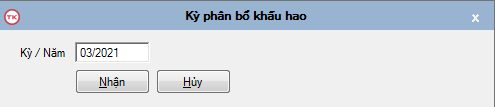Chúng tôi có thể giúp gì cho bạn?
Khai báo hệ số phân bổ khấu hao theo vụ việc
![]()
- Chức năng:
- Sử dụng trong trường hợp một công cụ được phân bổ cho nhiều vụ việc.
- Khi thực hiện phân bổ và tính khấu hao, chương trình sẽ thực hiện tính khấu hao cho vụ việc, chi tiết theo hệ số đã khai báo
- Thao tác:
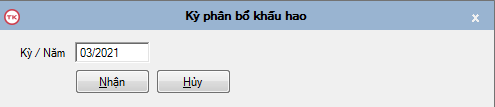
- Người dùng nhập kỳ muốn khai báo hệ số khấu hao theo vụ việc, nhấn “Nhận” để tiếp tục thực hiện, hoặc nhấn nút “Hủy” nếu muốn hủy các thông tin vừa khai báo
- Chương trình sẽ hiện cửa sổ 2 màn hình. Phía trên là màn hình công cụ phân bổ khấu hao, phía dưới là màn hình chi tiết của các vụ việc nhận phân bổ khấu hao công cụ
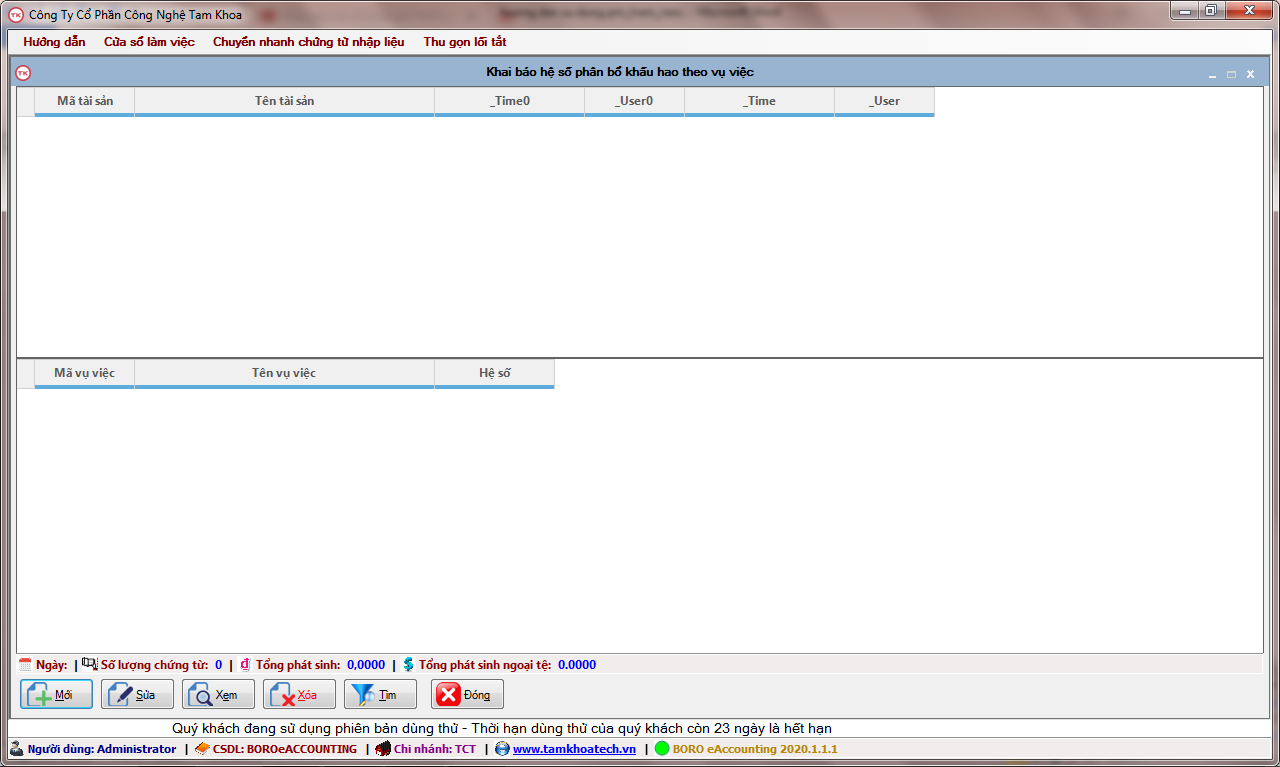
- Tại màn hình chính, người dùng có thể thực hiện các thao tác “Thêm mới”, “Sửa”, “Xem”, “Xóa”, “Tìm kiếm” mà người dùng muốn
- Thêm mới: Nhấn biểu tượng
 . Người dùng khai báo các thông tin, bấm nút “Lưu” để lưu, hoặc nút “Hủy” nếu muốn hủy các thông tin vừa khai báo.
. Người dùng khai báo các thông tin, bấm nút “Lưu” để lưu, hoặc nút “Hủy” nếu muốn hủy các thông tin vừa khai báo.
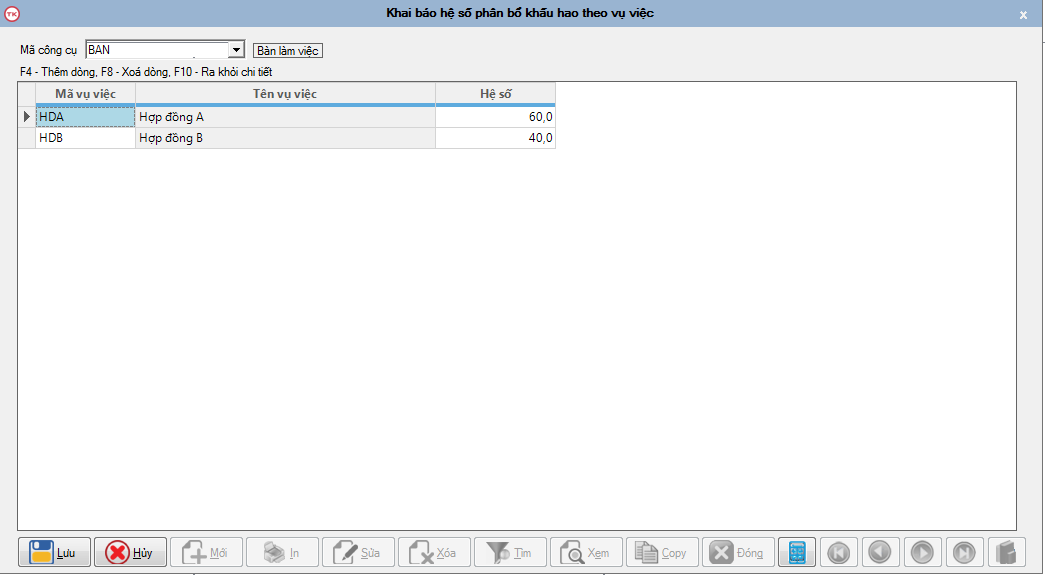
- Mã công cụ: người dùng chọn mã công cụ cần khai báo. Trường hợp không nhớ mã người dùng bỏ trống và nhấn enter thì phần mềm sẽ hiện ra màn hình chi tiết danh sách nhóm công cụ để người dùng chọn.
- Mã vụ việc: thực hiện tương tự trường mã công cụ
- Hệ số: người dùng tự phân bổ
- Chỉnh sửa: Chọn công cụ cần chỉnh sửa, nhấn biểu tượng
 . Người dùng khai báo các thông tin cần chỉnh sửa, bấm nút “Lưu” để lưu, hoặc nút “Hủy” nếu muốn hủy các thông tin vừa chỉnh sửa.
. Người dùng khai báo các thông tin cần chỉnh sửa, bấm nút “Lưu” để lưu, hoặc nút “Hủy” nếu muốn hủy các thông tin vừa chỉnh sửa. - Xóa: Chọn công cụ xóa, nhấn biểu tượng
 . Màn hình sẽ hiện thông báo “Bạn có chắc chắn muốn xóa item hiện tại”. bấm nút “Nhận” để xóa, hoặc nút “Hủy” nếu muốn hủy thao tác xóa
. Màn hình sẽ hiện thông báo “Bạn có chắc chắn muốn xóa item hiện tại”. bấm nút “Nhận” để xóa, hoặc nút “Hủy” nếu muốn hủy thao tác xóa
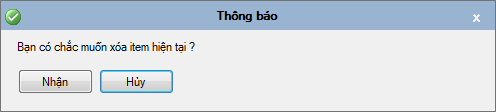
- Xem: Chọn phiếu nhập cần xem, nhấn biểu tượng
 . Tại đây người dùng có thể thực hiện các thao tác thêm mới, in, sửa, xóa, copy, lọc tìm chứng từ…..hoặc xem ngay các sổ sách liên quan bằng biểu tượng
. Tại đây người dùng có thể thực hiện các thao tác thêm mới, in, sửa, xóa, copy, lọc tìm chứng từ…..hoặc xem ngay các sổ sách liên quan bằng biểu tượng 
- Tìm kiếm: Để lọc công cụ người dùng nhấn biểu tượng
 .Chương trình sẽ hiện ra màn hình khai báo ban đầu
.Chương trình sẽ hiện ra màn hình khai báo ban đầu